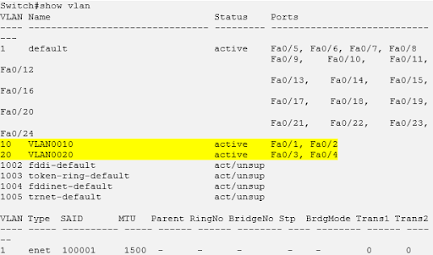Assalamualaikum, kembali lagi dengan saya di tutorial mikrotik. Kali ini kita akan belajar bagaimana membuat hotspot login mikrotik.
Router Mikrotik memiliki banyak fitur, salah satu fitur yang cukup populer dan banyak digunakan adalah Hotspot. Kita sering menemukan sinyal internet wifi yang di password. Jadi jika ingin mengakses wifi tersebut harus tahu password-nya terlebih dahulu. Namun berbeda dengan Hotspot, kebanyakan wifi hotspot tidak di password dan semua user bisa connect dan akan diarahkan ke halaman login di Web Browser. Tiap user bisa login dengan username dan password yang berbeda-beda. Metode semacam inilah yang sering kita temukan di Kampus, wifi Cafe, Sekolah, Kantor, maupun area publik lainnya.
oke langsung saja ke konfigurasinya, silahkan simak topologinya terlebih dahulu.
- Silahkan konfigurasikan mikrotik terlebih dahulu sesuai topologi
diatas, bagi yang lupa bisa buka tutorial saya kemarin, bisa klik di sini
- Karena kali ini kita akan fokus pada pembuatan hotspot login, jadi
kita langsung fokus ke interface wlan1 sebagai interface yang akan kita
pake untuk login hotspot.
- Aktifkan interface wlan1
4. Ubah mode wlan 1 ke mode ap-bridge (pemancar)
[admin@mikrotik] > interface wireless set mode=ap-bridge ssid= nama_wifi yang disebar band = 2ghz-b/g/n
- Memberikan IP Address ke interface wlan1
- Cek apakah DNS server mikrotik sudah terisi apa belum, jika belum, ketikkan perintah sbb :
[admin@mikrotik] > ip dhcp-server setup [ENTER]
dhcp server iterface : wlan1
Tekan enter sampe ke kondisi terminal awal
9. Buat user profile (Guru dan siswa)
[admin@mikrotik] > ip hotspot user profile add name= guru rate-limit = 512k/512k
[admin@mikrotik] > ip hotspot user profile add name= siswa rate-limit = 256k/256k
[admin@mikrotik] > ip hotspot
user add name=nama_guru
password=123 profile=guru
[admin@mikrotik] > ip hotspot user add name=nama_siswa password=123 profile=siswa
Silahkan koneksikan HP/Laptop ke wifi yang sudah kalian buat, setelah itu akan muncul tampilan login seperti di bawah ini :
catatan :
Jika tidak langsung redirect ke tampilan login, bisa kita coba akses dengan mengetikkan dns name (www.nama.com) yang kita buat di awal di url pada browser (chrome,firefox,dll).
Ubah tampilannya dengan coding HTML, jika kalian malas download juga banyak gaess, tinggal oprek2 dikit. .heee . .